Документ “Прихід товарів” використовується для відображення придбання товарів підприємством, а також для зарахування вартості отриманих послуг на витрати підприємства.
Після фіксування документа приходу, система відобразить збільшення залишків товарів на складі, та збільшення боргу підприємства перед постачальником. Для зручності в систему додано функціонал для прискореного оформлення таких документів як “Встановлення цін”, “Переміщення товарів”, “Оплата постачальнику”, “Повернення постачальнику”.
Для того щоб створити чи відредагувати документ необхідно перейти в “Меню” та вибрати пункт “Прихід товару” (мал. меню), перед Вами відкривається вікно в якому відображається список документів “Прихід товару”, що вже наявні в Вашій системі. Через вказаний список можна додати новий, чи відредагувати існуючий документ приходу товару (мал. вікно зі списком документів приходу товарів).
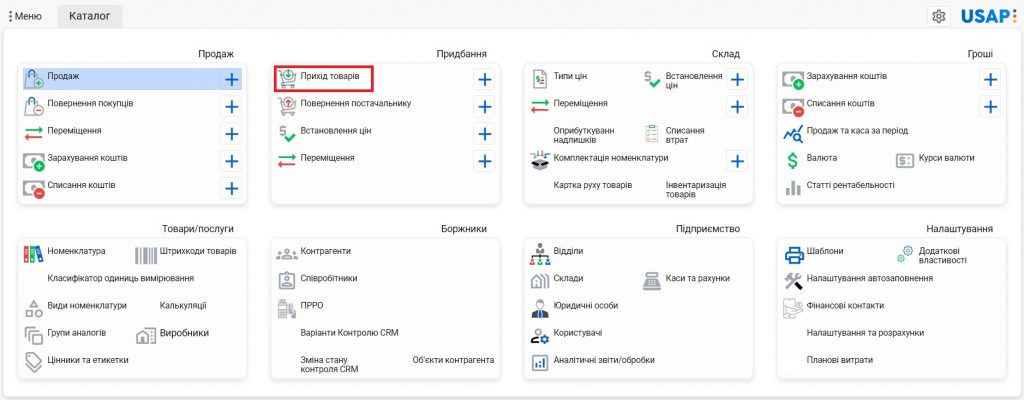
(меню)
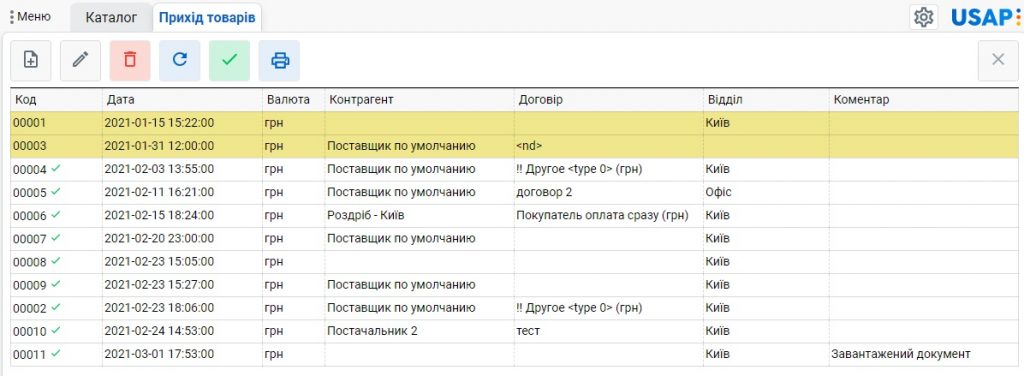
(вікно зі списком документів приходу товарів)
Для того щоб додати документ приходу товару Вам необхідно натиснути на кнопку “Додати”![]() , для редагування потрібно виділити зі списку документ та натиснути кнопку “Редагувати”
, для редагування потрібно виділити зі списку документ та натиснути кнопку “Редагувати”![]() . Перед Вами відкриється вікно редагування властивостей обраного документа, які Ви можете заповнити згідно Ваших потреб (мал. вікно редагування документа приходу товара).
. Перед Вами відкриється вікно редагування властивостей обраного документа, які Ви можете заповнити згідно Ваших потреб (мал. вікно редагування документа приходу товара).
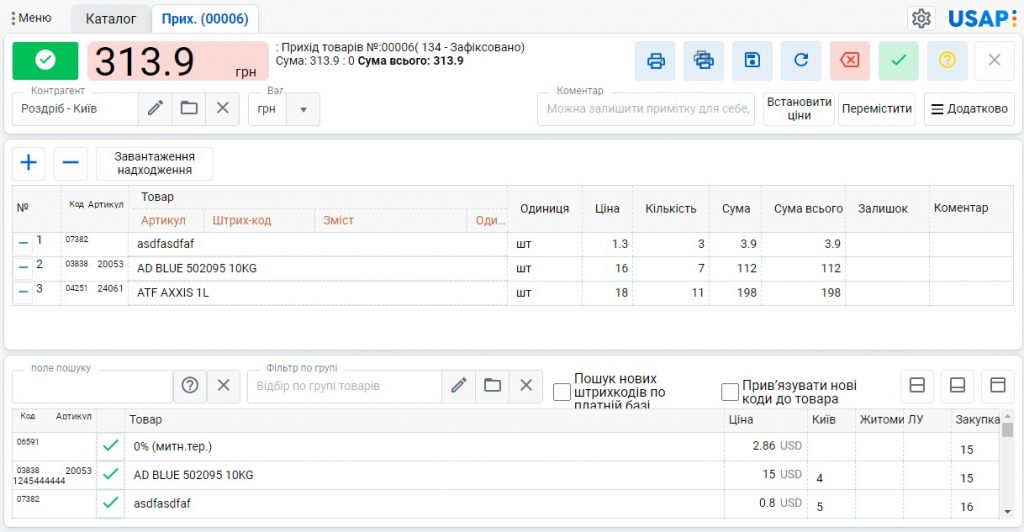
(вікно редагування документа приходу товара)
Вікно редагування документа розділено на декілька частин, і відображається подібно до всіх документів, які містять в собі таблицю з товарами.
Верхня частина відведена під основні реквізити, та називається “шапка” документа (мал. “Шапка” документа). В шапці наявний набір стандартних, для документа, кнопок, з детальним описом функціонала з яким Ви можете ознайомитися за посиланням (“Опис кнопок документа“).

(“Шапка” документа)
Для документа “Прихід товарів” в цю область виведено поля для вибору постачальника, валюти надходження, коментаря до документа. Крім полів редагування в цій частині наявні кнопки відкриття діалогу редагування додаткових полів, та кнопки для створення інших документів, які можуть використати документ “Прихід товарів” як підставу для заповнення (так наприклад в новий документ “Переміщення товарів” буде перенесено всі позиції товарів із відкритого документа, виставлена відповідна кількість товарів, та вказано склад відправник, Вам буде достатньо вказати склад призначення, та, в разі потреби, змінити кількість товарів).
Середня частина вікна редагування документа відведена для таблиці товарів. Тут Ви можете вказати перелік товарів чи послуг придбання яких потрібно відобразити, вказати їх ціни та кількість (мал. таблична частина документа).
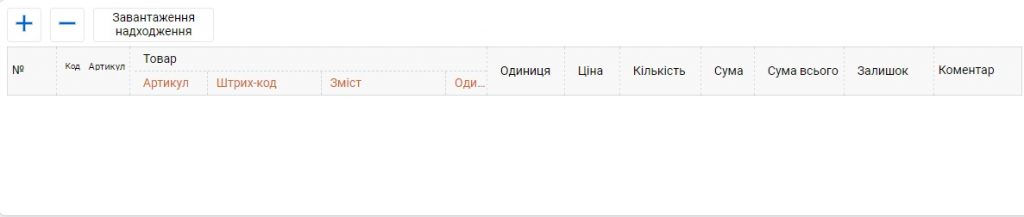
(таблична частина документа)
Таблиця товарів адаптована для швидкого введення даних, так, наприклад, Вам не потрібно вираховувати ціну товару в конкретному рядку (якщо з якихось причин вона не може бути взята з документа постачальника, прикладом може бути випадок коли в документі постачальника вказується ціна без Вашої знижки), Ви можете просто вказати значення поля “кількість” та значення поля “Сума всього”, у цьому випадку ціна буде розрахована автоматично.
Нижня частина області редагування документа відведена для роботи з каталогом товарів в системі USAP.ONLINE, вона називається – “Підбір номенклатури”, в цій частині зручно шукати товари за штрих-кодом, назвою, артикулом, чи переглядати товари що належать певній групі. (мал. “Підбір номенклатури”, пошук товарів)

(“Підбір номенклатури”, пошук товарів)
Механізм наповнення табличної частини надходження за допомогою блока “Підбір номенклатури” відповідає класичній, для даного блоку, поведінці, та описаний в окремій статті, що розміщена за наступним посиланням (Блок “Підбір номенклатури”).
Крім підбору товарів безпосередньо в таблиці, чи за допомогою блоку “Підбір номенклатури” є можливість завантажити дані документа “Прихід товарів” за допомогою механізму завантаження даних з електронних документів. Ознайомитися детально з механізмом автоматизованого завантаження табличної частини Ви можете за наступним посиланням ( опис роботи з діалогом завантаження табличної частини “Прихід товарів”).
При “ручній” зміні номенклатури, чи при додаванні рядка з блоку “Підбір номенклатури”, система автоматично заповнює одиницю виміру товарів, та його ціну, значення для цих полів система шукає в попередніх документах “Прихід товарів” від вибраного постачальника.
Для зручності контроля змін цін постачальника, в документі буде підсвічене поле “ціна” для кожного рядка наступними кольорами: зелений – ціна рівна значенню з останнього надходження вибраного товару від цього-ж постачальника, блакитний – поточна ціна нижча від останнього значення, рожевий – постачальник підвищив ціну, відносно попередніх надходжень (мал. зміна ціни від постачальника)
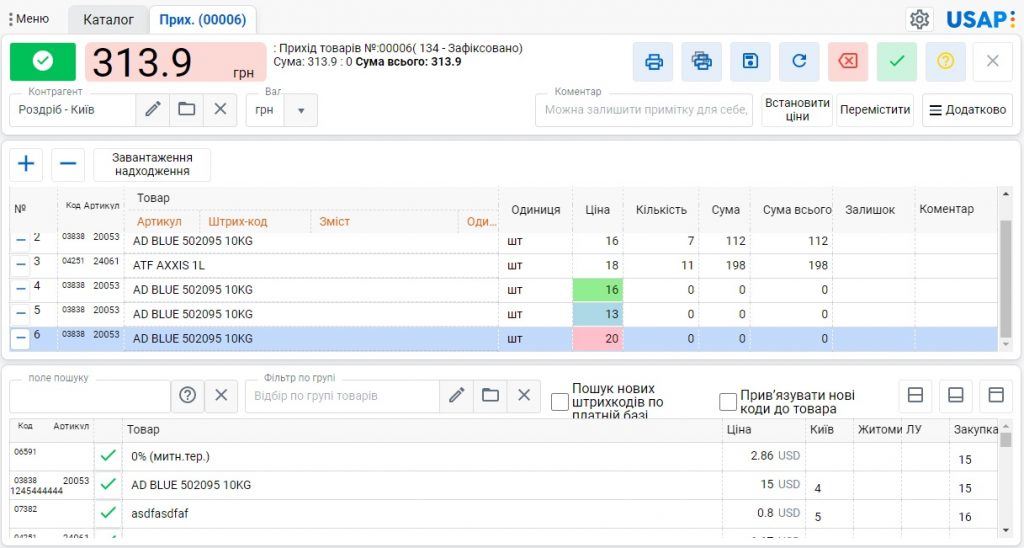
(зміна ціни від постачальника)
Опис полів документа “Прихід товарів”:
– Контрагент (постачальник товару);
– Валюта (валюта, в якій Ви купуєте товар, зокрема – це та валюта в якій Ваше підприємство розраховується за товар з цим постачальником);
– Коментар (поле для того щоб залишити коментар для себе, чи для Ваших колег/робітників);
– Є ПДВ (вмикає відображення полів для редагування ставки та суми пдв);
– Ціна вже містить ПДВ (дозволяє вказати системі правило розрахунку поля “Сума всього”, якщо відмітка включена, тоді “Сума всього” буде рівна результату множення значення поля “Кількість” на значення поля “Ціна”, якщо відмітка знята – тоді результат множення значення поля “ціна” на значення поля “Кількість” буде додатково помножено на процент ставки ПДВ. Стан активності відміток “Є ПДВ” та “Ціна вже містить ПДВ” дозволяє відмовитися від калькулятора, тобто просто перенести дані з документа постачальника в документ “Прихід товарів”).
Опис полів, що виведені в діалог “Додатково” (всі поля із цього діалогу заповнюються автоматично, значення для заповнення залежать від налаштувань користувача, ті відділу до якого закріплений користувач):
– Номер (номер документа в системі обліку, нумерація починається з 1 в кожному році);
– Дата (дата документа в системі);
– Фірма (юридичне лице, власністю якого є придбаний товар);
– Договір (картка відображення умов домовленостей між Вашим підприємством та постачальником, з детальним описом цього реквізита Ви можите ознайомитися за цим посиланням “Опис картки “Договір”“);
– Склад (склад на якому буде збільшено залишки товарів);
– Відділ (відділ створення документа, використовується для визначення призначення витрат у випадку купівлі послуг).
Опис полів таблиці документа “Прихід товарів”:
– Номер рядка (порядковий номер рядка таблиці);
– Код та Артикул (інформативне поле, в якому відображається артикул та порядковий номер картки номенклатури, яка обрана в рядку);
– Товар (значення довідника номенклатури, відповідає товару чи послузі, яка має бути придбана);
– Артикул постачальника (поле заповнюється обробкою завантаження електронних документів, використовується для співставлення локального довідника номенклатури із номенклатурою постачальника, а також може бути використане для створення нової картки номенклатури);
– Штрих-код постачальника (поле заповнюється обробкою завантаження електронних документів, використовується для співставлення локального довідника номенклатури із номенклатурою постачальника, а також може бути використане для створення нового штрих-кода, і його співставлення до картки номенклатури);
– Зміст (текстове поле, яке використовується для співставлення номенклатури постачальника з номенклатурою підприємства, буде використовуватися, як коментар відображення витрат при купівлі послуг або як значення назви для нової картки номенклатури, в разі використання механізму прискореного створення номенклатури);
– Одиниця постачальника (поле заповнюється обробкою завантаження електронних документів, та використовується для співставлення локального довідника номенклатури із номенклатурою постачальника);
– Одиниця товарів (поле дозволяє вибрати значення одиниці виміру для придбання, прикладом може бути ситуація коли в накладних постачальника вказано мішок вагою 10кг, а у Вас облік цього товару ведеться в одиниці кілограм. Створення одиниці Мішок(10кг) для номенклатури дозволяє набирати документ “Прихід товарів” не використовуючи калькулятор чи інші розрахунки. Детально ознайомитися з механізмом введення декількох одиниць виміру номенклатури можна на сторінці опису довідника “Одиниці номенклатури“);
– Ціна (значення ціни товару чи послуги за одиницю виміру);
– Кількість (кількість товарів);
– Сума (сума як результат множення кількості на ціну);
– Ставка ПДВ (назва ставки пдв, процент ставки вказаний в картці довідника ставок “поле відображається при включеній відмітці “Є ПДВ” в шапці документа”);
– Сума ПДВ (сума ПДВ, що розрахована на базі значень попередніх полів “поле відображається при включеній відмітці “Є ПДВ” в шапці документа“);
– Сума всього (кінцевий результат вартості за рядком документа);
– Залишок (інформативне поле, відображає поточний залишок обраного товару на поточному складі, поле введено для зручності);
– Коментар (поле для приміток по конкретній позиції документа, сюди можете вписати інформацію, яка може стати в нагоді. Так, наприклад, залишити примітку про пошкодження упаковки, чи про те, що за позицією надійшла невідповідна кількість).
Після завершення заповнення документа його потрібно зберегти, для цого потрібно натиснути на кнопку “Зберегти” ![]() , також ви можете перевести документ у стан “Зафіксовано”
, також ви можете перевести документ у стан “Зафіксовано”![]() , якщо оформлення документа завершено, та перевірено фактичну наявність товару. Якщо документ тільки збережено, але не зафіксовано, то товар із документа не зараховується на склад зберігання, а лише відмічається у каталозі як товар, який очікується до надходження, цей варіант зручно використовувати для інформування співробітників про планове надходження товарів {{Фото товара в очікуванні}}. У разі якщо документ збережено із станом “Зафіксовано”, товар із документа з’являється в доступних залишках на складі, що вказаний в документі “Прихід товарів” {{Фото товару в остатку}}, та збільшується заборгованість перед постачальником на суму, що рівна сумі документа. Збільшення заборгованості видно у звіті “Борги”, а детальну інформацію по постачальнику Ви можете переглянути в звіті “Акт звірки”, вказавши в якості контрагента картку постачальника.
, якщо оформлення документа завершено, та перевірено фактичну наявність товару. Якщо документ тільки збережено, але не зафіксовано, то товар із документа не зараховується на склад зберігання, а лише відмічається у каталозі як товар, який очікується до надходження, цей варіант зручно використовувати для інформування співробітників про планове надходження товарів {{Фото товара в очікуванні}}. У разі якщо документ збережено із станом “Зафіксовано”, товар із документа з’являється в доступних залишках на складі, що вказаний в документі “Прихід товарів” {{Фото товару в остатку}}, та збільшується заборгованість перед постачальником на суму, що рівна сумі документа. Збільшення заборгованості видно у звіті “Борги”, а детальну інформацію по постачальнику Ви можете переглянути в звіті “Акт звірки”, вказавши в якості контрагента картку постачальника.
Кнопка “Зафіксувати та закрити” ![]() , виконує дві дії за одним натисканням, зберігає документ у стані “Зафіксовано”, та закриває вікно редагування документа.
, виконує дві дії за одним натисканням, зберігає документ у стані “Зафіксовано”, та закриває вікно редагування документа.
Якщо Ви бажаєте залишити документ не встановлюючи стан “Зафіксовано”, то можна скористатися послідовністю кнопок “Зберегти” ![]() , а потім “Закрити”
, а потім “Закрити”  .
.
Продаж товару, Переміщення товару, Прихід товару, Встановлення цін, Зарахування коштів, Списання коштів, Опис довідників, Опис документів, Опис звітів, Опис понять.